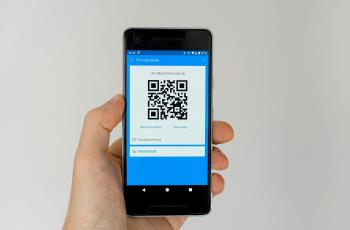Inilah Cara Scan QR Code Android Melalui Website dan Aplikasi, Simpel!
Mudah, tinggal pilih cara scan QR Code berikut ini.

Ilustrasi QR code. (Pixabay)
Hitekno.com - Ketahui bagaimana cara scan QR Code Android dengan mudah, kamu bisa menggunakan aplikasi khusus maupun metode lainnya.
Untuk saat ini keberadaan Scan QR Code semakin banyak yang menggunakannya. Salah satunya untuk mengunjungi beberapa resort maupun tempat keramaian seperti bioskop maupun mall, para pengunjung wajib melakukan scan QR Code sebagai bukti telah melakukan vaksinasi Covid-19.
Namun selain untuk melakukan bukti vaksinasi juga bisa untuk transaksi pembayaran. Lalu bagaimana cara scan QR Code ini?
QR Code merupakan kepanjangan dari Quick Respon Code, QR code termasuk kedalam barcode 2D berbeda halnya dengan Barcode yang termasuk ke dalam 1D. QR Code sendiri memiliki kapasitas penyimpanan yang lebih besar dibanding dengan barcode.
Secara fungsi QR Code bisa memberikan beragam jenis informasi secara langsung hanya dengan melakukan pemindaian atau scan melalui HP. Berikut cara scan QR code Android melalui website dan aplikasi, yuk kita simak langkah-langkahnya:
Cara Scan QR Code melalui website:
Webqr.com
- Bukalah browser di HP kalian (Google)
- Masukkan kata kunci di kolom pencarian "webqr.com" kemudian klik enter atau cari, kalian juga bisa klik link ini https://webqr.com/
- Pilihlah website di bagian paling atas pada halaman hasil pencarian Browser
- Kemudian kalian diminta untuk memberikan izin akses kamera untuk melakukan scan QR code
- Maka secara otomatis kamera kalian akan aktif
- Arahkan HP kalian ke QR Code yang akan kalian buka
- Tunggulah beberapa saat, kemudian kalian akan menerima hasil informasi yang kalian butuhkan
Google Lens
Selain itu kalian juga bisa memanfaatkan "Google Lens" atau kamera Google untuk melakukan Scan QR Code.
Kalian hanya perlu meng-klik icon "kamera" yang ada di browser Google kemudian arahkan kamera kalian ke QR Code tersebut jika berhasil maka informasi yang kalian butuhkan akan muncul.
Baca Juga: Perbedaan Barcode dan QR Code, Jangan Sampai Keliru

Cara Scan QR Code melalui aplikasi:
QR & Barcode Scanner
- Bukalah aplikasi Google Play Store kalian
- Kemudian ketuklah kolom pencarian dan masukkan kata kunci "QR & Barcode Scanner" atau klik link https://play.google.com/store/apps/details?id=com.gamma.scan
- Kemudian setelah aplikasi tersebut terinstal di HP kalian, selanjutnya bukalah aplikasi tersebut
- Kemudian izinkan akses untuk membuka kamera
- Lalu aplikasi tersebut akan secara otomatis membuka kamera HP kalian
- Lalu arahkan HP kalian ke QR Code
- Selain itu aplikasi ini juga bisa melakukan scan QR Code melalui gambar yang ada di HP kalian
- Kemudian jika berhasil maka informasi yang kalian butuhkan akan muncul.
Nah itulah beberapa cara scan QR Code Android baik melalui website dan aplikasi yang bisa kalian coba. Terbilang cukup mudah untuk digunakan bukan? Selamat mencoba dan tetap jaga kesehatan ya.